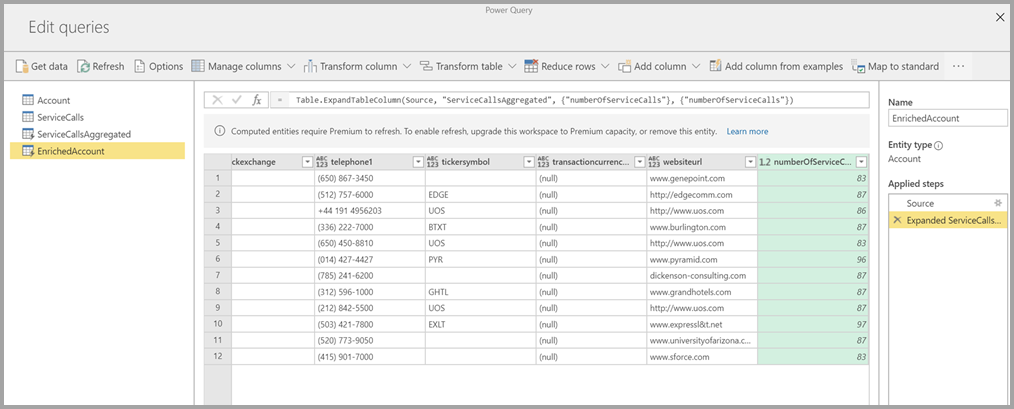Vytvoření toku dat
Tok dat je kolekce tabulek, které se vytvářejí a spravují v pracovních prostorech v služba Power BI. Tabulka je sada sloupců, které se používají k ukládání dat, podobně jako tabulka v databázi. Do toku dat můžete přidávat a upravovat tabulky a spravovat plány aktualizace dat přímo z pracovního prostoru, ve kterém byl tok dat vytvořen.
Pokud chcete vytvořit tok dat, spusťte služba Power BI v prohlížeči a pak vyberte pracovní prostor (toky dat nejsou dostupné v pracovním prostoru v služba Power BI) v navigačním podokně vlevo, jak je znázorněno na následující obrazovce. Můžete také vytvořit nový pracovní prostor, ve kterém vytvoříte nový tok dat.
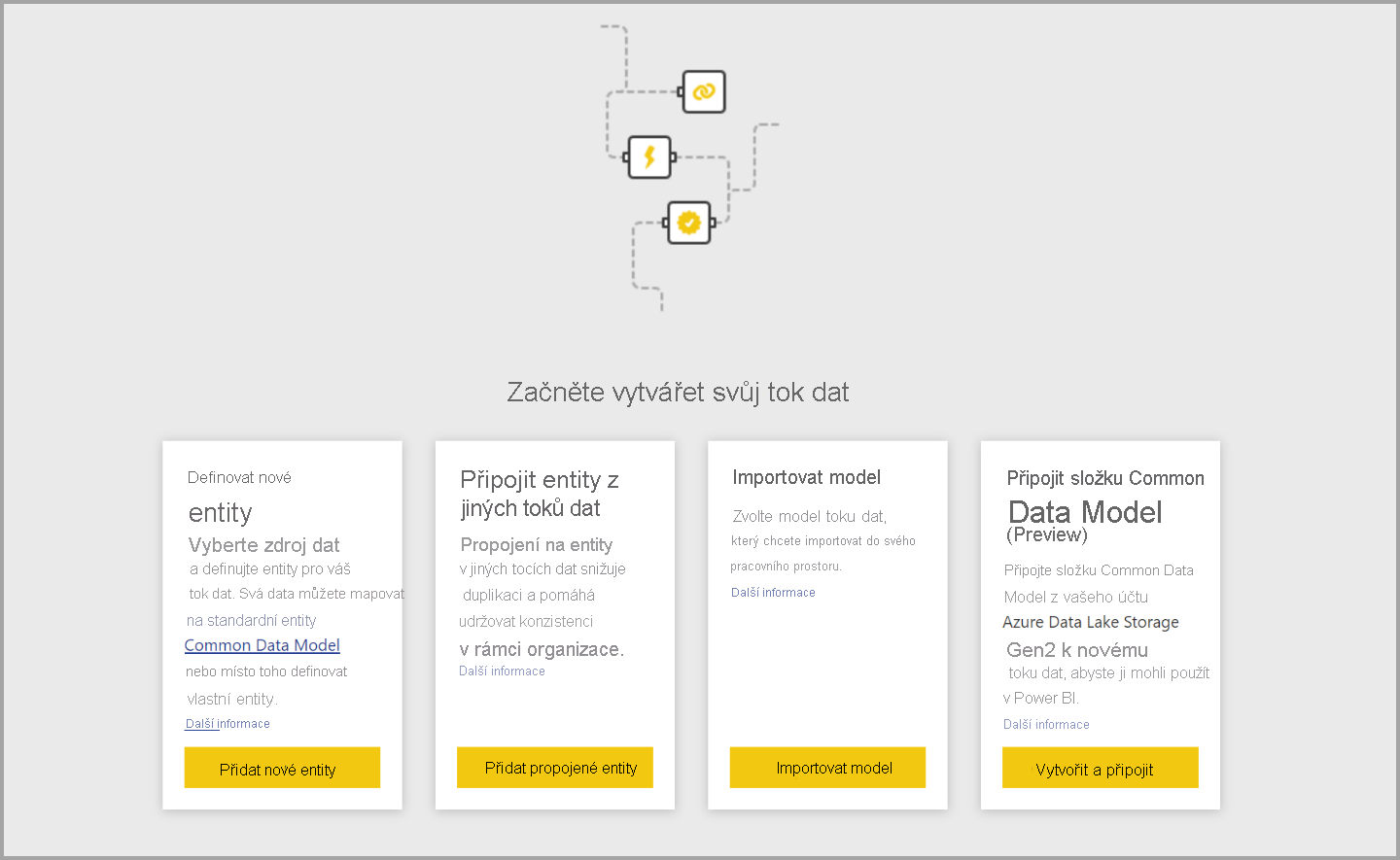
Existuje několik způsobů, jak vytvořit nebo vytvořit nový tok dat:
- Vytvoření toku dat pomocí definování nových tabulek
- Vytvoření toku dat pomocí propojených tabulek
- Vytvoření toku dat pomocí složky CDM
- Vytvoření toku dat pomocí importu a exportu
Následující části podrobně probírají jednotlivé způsoby vytvoření toku dat.
Poznámka:
Toky dat můžou vytvářet uživatelé v pracovním prostoru Premium, uživatelé s licencí Pro a uživatelé s licencí Premium na uživatele (PPU).
Vytvoření toku dat pomocí definování nových tabulek
Pomocí možnosti Definovat nové tabulky můžete definovat novou tabulku a připojit se k novému zdroji dat.
Když vyberete zdroj dat, zobrazí se výzva k zadání nastavení připojení, včetně účtu, který se má použít při připojování ke zdroji dat, jak je znázorněno na následujícím obrázku.
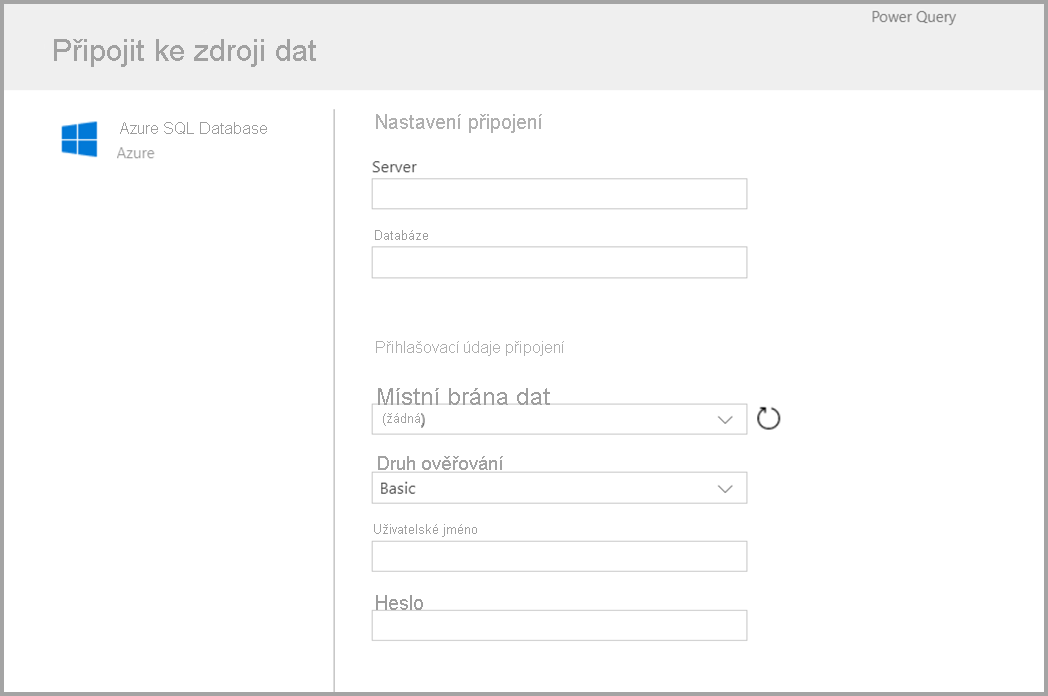
Po připojení můžete vybrat, která data se mají použít pro vaši tabulku. Když zvolíte data a zdroj, Power BI se znovu připojí ke zdroji dat. Při opětovném připojení se data v toku dat aktualizují podle frekvence, kterou vyberete později v procesu nastavení.
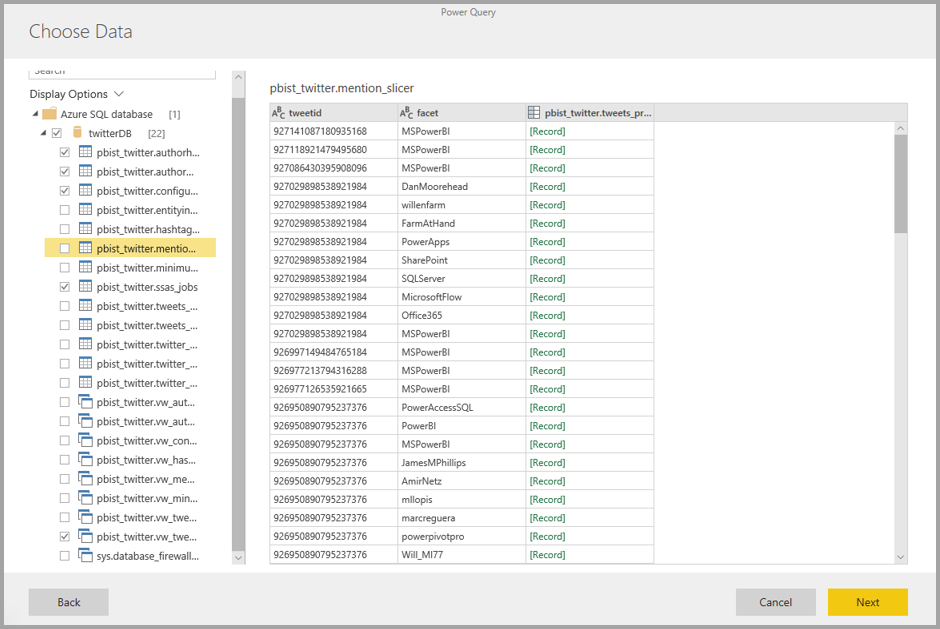
Po výběru dat pro použití v tabulce můžete pomocí editoru toku dat tvarovat nebo transformovat tato data do formátu potřebného pro použití v toku dat.
Vytvoření toku dat pomocí propojených tabulek
Vytvoření toku dat pomocí propojených tabulek umožňuje odkazovat na existující tabulku definovanou v jiném toku dat jen pro čtení. Následující seznam popisuje některé z důvodů, proč můžete zvolit tento přístup:
Pokud chcete znovu použít tabulku napříč několika toky dat, jako je tabulka kalendářních dat nebo statická vyhledávací tabulka, měli byste tabulku vytvořit jednou a pak na ni odkazovat napříč ostatními toky dat.
Pokud se chcete vyhnout vytváření více aktualizací zdroje dat, je lepší použít propojené tabulky k ukládání dat a fungovat jako mezipaměť. Tím umožníte každému následnému příjemci tuto tabulku použít a snížit tak zatížení podkladového zdroje dat.
Pokud potřebujete provést sloučení mezi dvěma tabulkami.
Poznámka:
Propojené tabulky jsou dostupné jenom s Power BI Premium.
Vytvoření toku dat pomocí počítané tabulky
Vytvoření toku dat pomocí počítané tabulky umožňuje odkazovat na propojenou tabulku a provádět nad ní operace jen pro zápis. Výsledkem je nová tabulka, která je součástí toku dat. Propojenou tabulku můžete převést na počítanou tabulku dvěma způsoby. Nový dotaz můžete vytvořit z operace sloučení. Nebo pokud chcete tabulku upravit nebo transformovat, můžete vytvořit odkaz nebo duplikát tabulky.
Vytvoření počítaných tabulek
Jakmile budete mít tok dat se seznamem tabulek, můžete s těmito tabulkami provádět výpočty. V nástroji pro vytváření toku dat v služba Power BI vyberte Upravit tabulky a potom klikněte pravým tlačítkem na tabulku, kterou chcete použít jako základ pro počítanou tabulku a na kterou chcete provádět výpočty. V místní nabídce zvolte Odkaz. Aby byla tabulka způsobilá jako počítaná tabulka, musí být zaškrtnutá možnost Povolit načtení , jak je znázorněno na následujícím obrázku. Kliknutím pravým tlačítkem myši na tabulku zobrazíte tuto místní nabídku.

Výběrem možnosti Povolit načtení vytvoříte novou tabulku, pro kterou je jejím zdrojem odkazovaná tabulka. Ikona se změní a zobrazí vypočítanou ikonu, jak je znázorněno na následujícím obrázku.
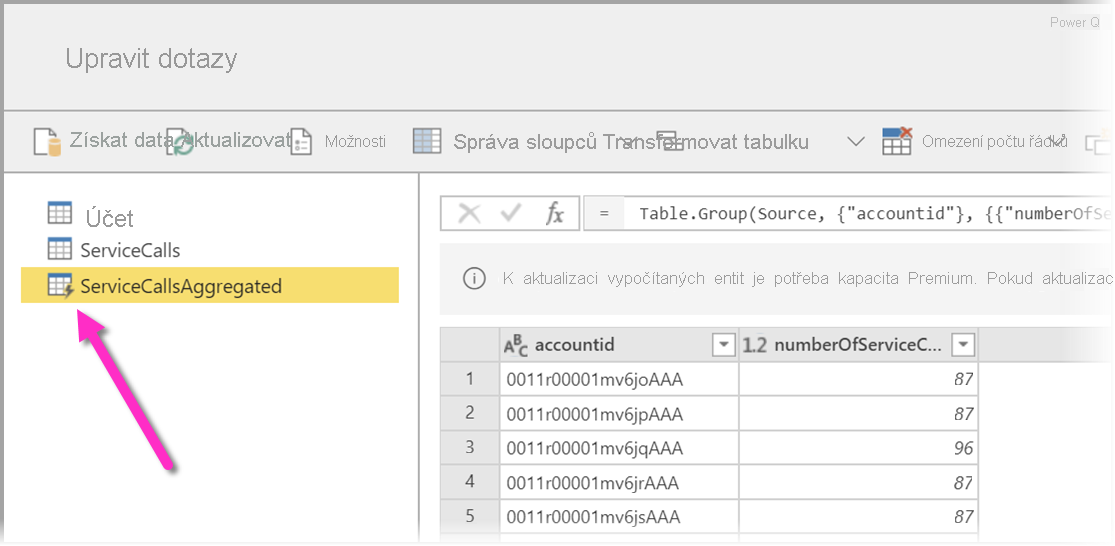
Všechny transformace, které provedete s touto nově vytvořenou tabulkou, se spustí na datech, která se už nacházejí v úložišti toku dat Power BI. To znamená, že dotaz se nespustí s externím zdrojem dat, ze kterého byla data importována, jako jsou data načítaná z databáze SQL. Místo toho se dotaz provádí s daty, která se nacházejí v úložišti toku dat.
Příklady případů použití
Jaký druh transformací je možné provádět s počítanými tabulkami? Všechny transformace, které obvykle zadáte pomocí uživatelského rozhraní transformace v Power BI nebo editoru M, se podporují při provádění výpočtů v úložišti.
Představte si následující příklad: máte tabulku Account (Účet ), která obsahuje nezpracovaná data pro všechny zákazníky z vašeho předplatného Dynamics 365. Máte také nezpracovaná data ServiceCalls z Centra služeb s daty z volání podpory provedených z jiného účtu v každém dni v roce.
Představte si, že chcete rozšířit tabulku Account daty ze služby ServiceCalls. Nejprve byste museli agregovat data ze služby ServiceCalls , abyste vypočítali počet volání podpory, která byla provedena pro každý účet v minulém roce.
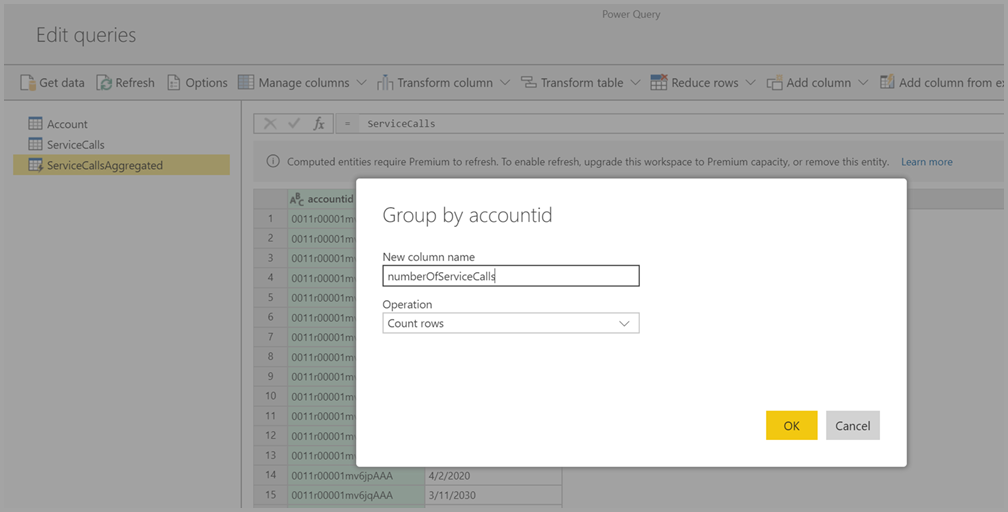
Dále byste chtěli sloučit tabulku Account s tabulkou ServiceCallsAggregated pro výpočet rozšířené tabulky Account .
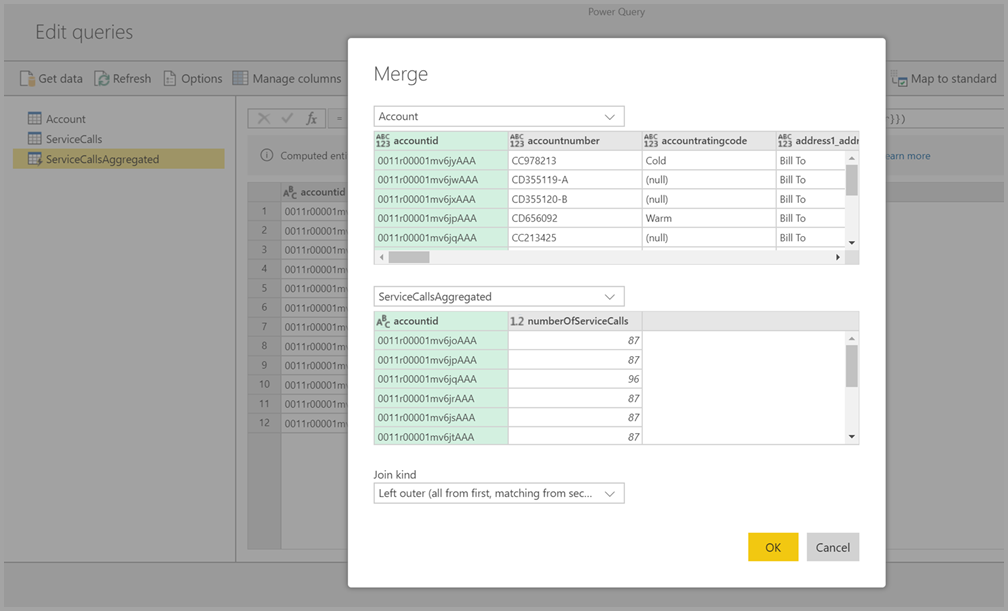
A pak uvidíte výsledky, které se zobrazí jako EnrichedAccount na následujícím obrázku.
A to znamená, že transformace se provádí s daty v toku dat, který se nachází ve vašem předplatném Power BI Premium, ne na zdrojových datech.
Poznámka:
Počítané tabulky jsou funkce pouze premium.
Vytvoření toku dat pomocí složky CDM
Vytvoření toku dat ze složky CDM umožňuje odkazovat na tabulku napsanou jinou aplikací ve formátu CDM (Common Data Model). Zobrazí se výzva k zadání úplné cesty k souboru formátu CDM uloženému v ADLS Gen2.

Existuje několik požadavků na vytváření toků dat ze složek CDM, jak je popsáno v následujícím seznamu:
Aby pbI mohl získat přístup k souboru, musí mít účet ADLS Gen2 nastavená příslušná oprávnění.
Účet ADLS Gen2 musí být přístupný uživatelem, který se pokouší vytvořit tok dat.
Adresa URL musí být přímá cesta k souboru JSON a používat koncový bod ADLS Gen2; Blob.core se nepodporuje.
Vytvoření toku dat pomocí importu a exportu
Vytvoření toku dat pomocí importu a exportu umožňuje importovat tok dat ze souboru. Tento nástroj je užitečný, pokud chcete uložit kopii toku dat offline nebo přesunout tok dat z jednoho pracovního prostoru do jiného.
Pokud chcete exportovat tok dat, vyberte tok dat, který jste vytvořili, a výběrem položky nabídky Další (tři tečky) rozbalte možnosti a pak vyberte Exportovat .json. Zobrazí se výzva k zahájení stahování toku dat reprezentovaného ve formátu CDM.
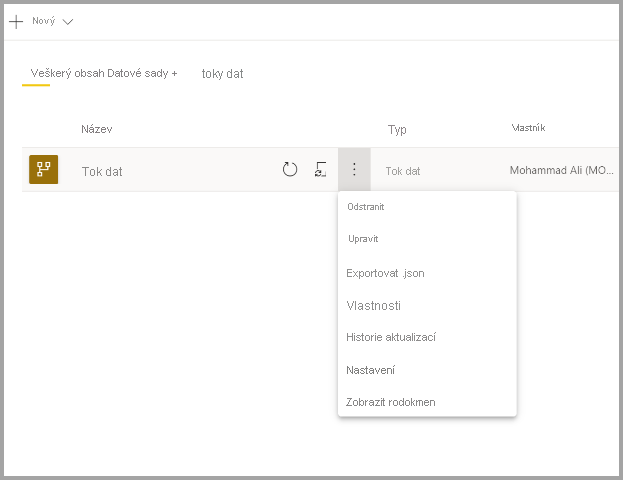
Pokud chcete importovat tok dat, vyberte pole importu a nahrajte soubor. Power BI vytvoří tok dat za vás a umožňuje uložit tok dat tak, jak je, nebo provádět jiné transformace.
Související obsah
Vložením dat do toku dat můžete pomocí Power BI Desktopu a služba Power BI vytvářet sémantické modely, sestavy, řídicí panely a aplikace. Tyto nové prostředky vám můžou poskytnout přehled o vašich obchodních aktivitách. V následujících článcích najdete podrobnější informace o běžných scénářích použití toků dat:
Váš názor
Připravujeme: V průběhu roku 2024 budeme postupně vyřazovat problémy z GitHub coby mechanismus zpětné vazby pro obsah a nahrazovat ho novým systémem zpětné vazby. Další informace naleznete v tématu: https://aka.ms/ContentUserFeedback.
Odeslat a zobrazit názory pro